电脑色度怎么调 win10电脑屏幕对比度如何调节
更新时间:2024-05-05 11:44:56作者:xiaoliu
在如今数字化的时代,电脑已经成为我们生活和工作中不可或缺的工具,很多人在使用电脑时会遇到屏幕色度和对比度不合适的问题。特别是对于Win10系统的用户来说,如何调节电脑屏幕的色度和对比度成为了一个常见的困扰。调节电脑屏幕的色度和对比度可以提高屏幕显示效果,减轻眼睛疲劳,提高工作效率。掌握如何调节电脑屏幕的色度和对比度是非常重要的。接下来我们就来看看Win10电脑屏幕色度和对比度如何调节。
步骤如下:
1.在开始菜单上单击右键选择控制面板并打开(有些系统选择的是设置)。
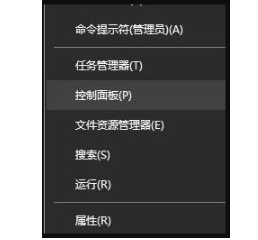
2.在打开的控制面板中找到颜色管理的选项并点击。
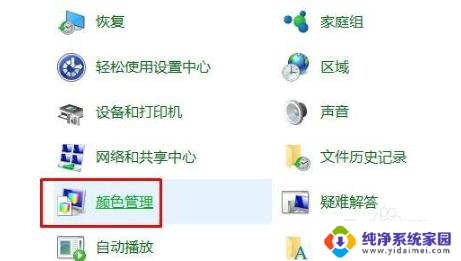
3.在弹出的界面中选择“高级”选项卡下的校准显示器,按提示点击下一步。
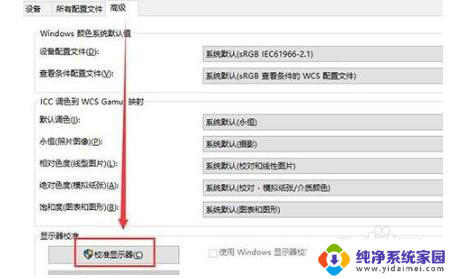
4.依次设置“伽玛”、“亮度和对比度”、“颜色平衡”、等,每一个版块都按照提示的要求去设置。最后点击确认完成。
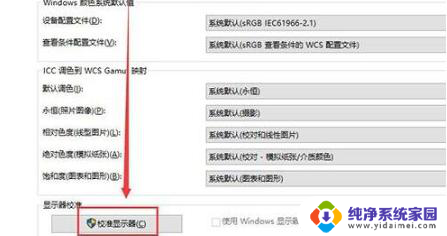
5.当完成所有设置后回到桌面就可以很明显的看到经过设置的颜色比之前要舒服很多。

以上就是电脑色度调整的全部内容,如果你遇到相同的情况,请参照我的方法进行处理,希望对大家有所帮助。
电脑色度怎么调 win10电脑屏幕对比度如何调节相关教程
- 笔记本电脑怎么调节屏幕色彩 win10电脑屏幕对比度如何调节
- w10怎么调屏幕对比度 win10屏幕亮度和对比度调节方法
- 台式调节电脑屏幕亮度 win10台式电脑如何调节屏幕亮度
- 电脑色度怎么调最佳 win10电脑屏幕亮度调节
- 电脑颜色太暗怎么调整 win10如何调节屏幕亮度和颜色
- 台式电脑在哪调节屏幕亮度 win10台式电脑如何调整屏幕亮度
- 台式电脑屏幕怎么调节亮度 win10台式电脑调整屏幕亮度方法
- 电脑的颜色亮度在哪里调 win10屏幕亮度和颜色调节方法
- 台式电脑显示屏亮度调节 win10台式电脑如何调整屏幕亮度
- windows10如何调整屏幕亮度 win10台式电脑如何调节屏幕亮度
- 怎么查询电脑的dns地址 Win10如何查看本机的DNS地址
- 电脑怎么更改文件存储位置 win10默认文件存储位置如何更改
- win10恢复保留个人文件是什么文件 Win10重置此电脑会删除其他盘的数据吗
- win10怎么设置两个用户 Win10 如何添加多个本地账户
- 显示器尺寸在哪里看 win10显示器尺寸查看方法
- 打开卸载的软件 如何打开win10程序和功能窗口